คู่มือสำหรับผู้เริ่มต้นในการเปิดเว็บไซต์ WordPress ของคุณด้วยการคลิก
เผยแพร่แล้ว: 2022-02-02การเปิดตัวเว็บไซต์ WordPress นั้นไม่ใช่เรื่องยาก สิ่งที่คุณต้องทำคือทำตามขั้นตอนที่ถูกต้อง อย่างไรก็ตาม การพลาดขั้นตอนสำคัญอาจทำให้สิ่งต่างๆ ดึงดูดใจ
ดังนั้นจะหลีกเลี่ยงและให้แน่ใจว่าการเปิดตัวเว็บไซต์ WordPress ของคุณราบรื่นได้อย่างไร? นั่นคือทั้งหมดที่คู่มือนี้เป็นเรื่องเกี่ยวกับ เราได้แจกแจงคำแนะนำทีละขั้นตอนในการเปิดเว็บไซต์ WordPress
ที่กล่าวว่าขอม้วนใน
ขั้นตอนที่ 1: รู้พื้นฐานของเว็บไซต์ของคุณ
คุณต้องการให้แน่ใจว่าเว็บไซต์ของคุณเริ่มต้นอย่างถูกต้องและการใช้เวลาอันมีค่าของคุณคุ้มค่าหรือไม่? ถ้าใช่ การมีเป้าหมายที่ชัดเจนสำหรับเว็บไซต์เป็นสิ่งสำคัญ
ก่อนอื่น คุณควรกำหนดประเภทของเว็บไซต์ที่คุณจะทำ — เป็นบล็อก เว็บไซต์พอร์ตโฟลิโอ หรือร้านค้าอีคอมเมิร์ซ?
สมมติว่าคุณกำลังสร้างบล็อก การพิจารณาว่าจะสร้างเกี่ยวกับอะไรก็เป็นสิ่งสำคัญ คุณอาจจะเลือกใช้เทคโนโลยี ไลฟ์สไตล์ การเดินทาง และอื่นๆ
สิ่งสำคัญคือต้องแน่ใจว่าคุณเชี่ยวชาญในด้านใดด้านหนึ่ง แทนที่จะเผยแพร่เนื้อหาในช่องอื่นๆ
ช่องของคุณอาจช่วยคุณกำหนดประเภทของกลุ่มเป้าหมายที่คุณมี
ตัวอย่างเช่น หากเว็บไซต์ของคุณเกี่ยวกับการสอนการเขียนโปรแกรม กลุ่มเป้าหมายของคุณอาจเป็นผู้ที่สนใจเรียนรู้วิธีเขียนโค้ด
โดยสรุป มีคำตอบที่ชัดเจนสำหรับคำถามเหล่านี้:
- เป้าหมายสำหรับเว็บไซต์ของฉันคืออะไร? (เช่นการให้ข้อมูลเกี่ยวกับเทค)
- กลุ่มเป้าหมายของฉันคืออะไร? (เช่นคนที่เต็มใจที่จะสำรวจเทค)
- ฉันจะกำหนดเป้าหมายเนื้อหาประเภทใด (เช่น คู่มือการแก้ไขปัญหาสำหรับอุปกรณ์ Tech)
เมื่อคุณมีเป้าหมายที่ชัดเจนสำหรับเว็บไซต์ของคุณ ก็ถึงเวลาเลือกชื่อโดเมนแล้ว
ขั้นตอนที่ 2: เลือกชื่อโดเมน
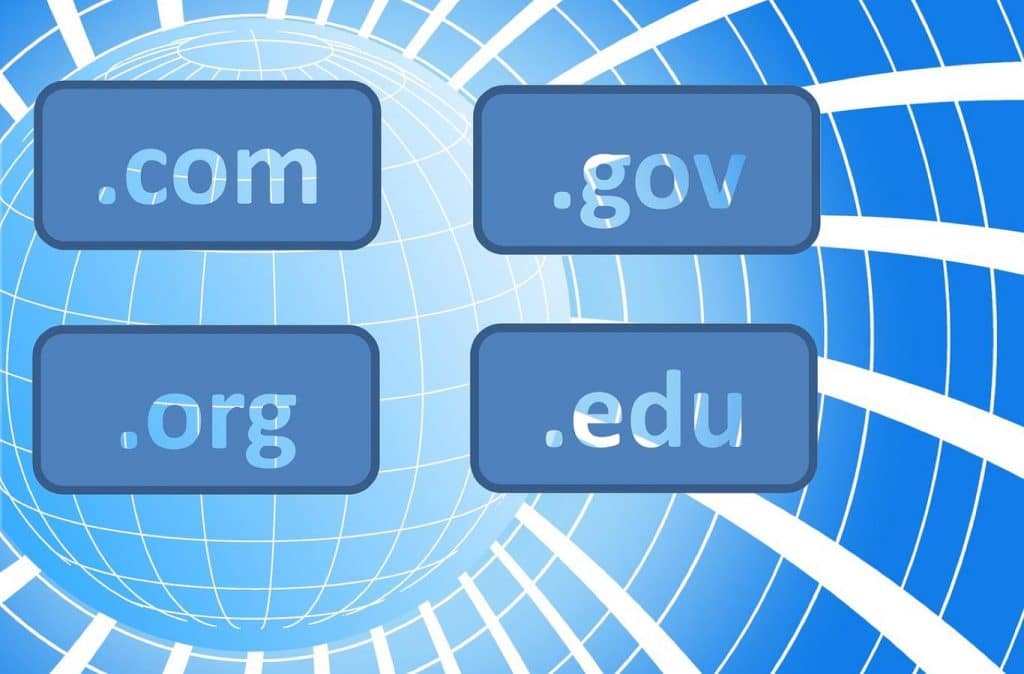
จำเป็นสำหรับเว็บไซต์ที่จะต้องมีชื่อโดเมน ไม่ว่าจะเป็นพอร์ตส่วนตัว บล็อก หรือร้านค้าอีคอมเมิร์ซ ต่อไปนี้คือตัวอย่างสองสามตัวอย่างชื่อโดเมน:
- Google — www.google.com
- อเมซอน — www.amazon.com
- Wikipedia — www.wikipedia.org
ชื่อโดเมนจะมีผลกระทบอย่างมากต่อเว็บไซต์ของคุณ ไม่ว่าคุณจะใช้ชื่อใด ตรวจสอบให้แน่ใจว่า:
- จำง่าย
- ไม่มีตัวเลขหรือขีดกลาง (แนะนำ)
- สะกดง่าย
ที่กล่าวว่าการมีชื่อโดเมนที่คุณชอบก็มีความสำคัญเช่นกัน ตรงไปที่ผู้รับจดทะเบียนโดเมน (เช่น Name Cheap) เพื่อตรวจสอบว่าชื่อโดเมนที่คุณต้องการใช้ได้หรือไม่
หากมีให้ซื้อชื่อโดเมน
เคล็ดลับ: เราแนะนำให้ซื้อชื่อโดเมนจากบริการโฮสติ้งของคุณเพื่อความสะดวก
ขั้นตอนที่ 3: สมัครใช้บริการ Managed Cloud Hosting
บริการโฮสติ้งระบบคลาวด์ที่มีการจัดการเปรียบเสมือนบ้านสำหรับเว็บไซต์ของคุณ
เมื่อใดก็ตามที่ผู้เยี่ยมชมมาที่เว็บไซต์ของคุณ ข้อมูลจะถูกดึงจากเซิร์ฟเวอร์ (คอมพิวเตอร์) ที่ทำงานนอกเว็บไซต์ของคุณ บริการเซิร์ฟเวอร์และโฮสติ้งดังกล่าวให้บริการโดยผู้ให้บริการเว็บโฮสติ้ง
ขึ้นอยู่กับงบประมาณของคุณ คุณสามารถเลือกใช้ Devrims (เชื่อถือได้) หรือ Hostinger (ถูกกว่า) อย่างไรก็ตาม Devrims เป็นตัวเลือกที่เราต้องการ
ไปที่เว็บไซต์ของพวกเขา สมัครแผนโฮสติ้งของพวกเขา หากคุณกำลังใช้ Devrims เหมาะอย่างยิ่งสำหรับเอเจนซี่และนักพัฒนา และหากคุณเพิ่งเริ่มต้น ลองใช้ Hostinger เพราะเหมาะสำหรับใครก็ตามที่เพิ่งเริ่มต้นและไม่ต้องการเสียงระฆังและนกหวีดของโฮสติ้งคลาวด์ที่มีการจัดการ
ดังนั้นจงเลือกอย่างชาญฉลาด
ขั้นตอนที่ 4: ติดตั้ง WordPress บนเว็บไซต์ของคุณ

อย่างที่คุณอาจทราบแล้วว่า WordPress เป็นระบบจัดการเนื้อหาที่ได้รับความนิยมมากที่สุดโดยมีส่วนแบ่งการตลาดถึง 40% ที่น่าทึ่ง
เนื่องจาก Bluehost มีความสัมพันธ์อันยาวนานกับ WordPress จึงเสนอการติดตั้ง WordPress อัตโนมัติ
เมื่อคุณซื้อแผนบริการโฮสติ้งแล้ว WordPress จะถูกติดตั้งบนเว็บไซต์ของคุณโดยอัตโนมัติด้วยการคลิกปุ่ม
เมื่อการติดตั้งเสร็จสิ้น คุณสามารถตรงไปที่แดชบอร์ด WordPress เพื่อจัดการเว็บไซต์ของคุณ เผยแพร่เนื้อหา และปรับแต่งธีมของคุณ ติดตั้งปลั๊กอิน และอื่นๆ

ขั้นตอนที่ 5: ติดตั้งธีม WordPress บนเว็บไซต์ของคุณ
WordPress ช่วยให้คุณติดตั้งธีมบนเว็บไซต์ได้อย่างง่ายดาย
ฉันรู้ว่ามันยากที่จะเชื่อ แต่ WordPress มีธีมให้เลือกฟรีมากกว่า 8,000 ธีม สิ่งเหล่านี้ได้รับการออกแบบโดยผู้สร้างธีมที่เชี่ยวชาญ และสามารถเปิดใช้งานบนเว็บไซต์ของคุณได้ด้วยการคลิกปุ่ม
บนแดชบอร์ด WordPress ตรงไปที่ ลักษณะที่ปรากฏ > ธีม เพื่อติดตั้งธีม คุณยังสามารถใช้ตัวกรองการค้นหาเพื่อค้นหาธีมที่เหมาะสมที่สุดที่เข้ากับเว็บไซต์ของคุณได้ดีที่สุด
หากคุณรู้สึกว่ากำลังตัดสินใจได้ยากว่าจะเลือกธีมใด ลองใช้ Astra ดูสิ รวดเร็ว สวยงาม ดึงดูดใจ ใช้งานง่าย และฟรี
ขั้นตอนที่ 6: ติดตั้งปลั๊กอินเพื่อปรับปรุงการทำงานของเว็บไซต์ของคุณ
เช่นเดียวกับ Google Chrome หรือเบราว์เซอร์อื่น ๆ WordPress ยังให้ความยืดหยุ่นในการติดตั้งปลั๊กอิน/ส่วนขยายบนเว็บไซต์ของคุณเพื่อปรับปรุงฟังก์ชันการทำงาน
ปลั๊กอินใดที่จะใช้ขึ้นอยู่กับความชอบของคุณและประเภทของเว็บไซต์ที่คุณสร้างขึ้น? อย่างไรก็ตาม ต่อไปนี้คือปลั๊กอินบางตัวที่แนะนำให้ติดตั้ง:
- Yoast SEO — รับข้อมูลเชิงลึกเกี่ยวกับ SEO ของเว็บไซต์ของคุณเพื่อปรับปรุงการมองเห็น
- WPForms — สร้างแบบฟอร์มสำหรับเว็บไซต์ของคุณเพื่อให้การดูแลลูกค้าเป้าหมายของคุณเป็นแบบอัตโนมัติ
- Elementor — ปรับแต่งเว็บไซต์ของคุณด้วยวิธีขั้นสูง
ขั้นตอนที่ 7: ปรับแต่งธีมของคุณ
ในขั้นตอนนี้ คุณจะปรับแต่งธีมที่ติดตั้งโดยคำนึงถึงเป้าหมายเว็บไซต์ของคุณ ตัวอย่างเช่น คุณต้องการ:
- เปลี่ยนรายละเอียดการติดต่อในธีม
- เพิ่ม/ลบหน้าตามวัตถุประสงค์ของเว็บไซต์ของคุณ
- เปลี่ยนข้อความและชื่อเรื่องเพื่อเสริมพื้นที่เฉพาะของคุณ
- แทนที่รูปภาพด้วยรูปภาพที่เกี่ยวข้อง
- เพิ่มประสิทธิภาพเว็บไซต์ของคุณสำหรับคำหลักบางคำที่คุณต้องการจัดอันดับ
- การตั้งค่าระยิบระยับในการพิมพ์เพื่อให้เหมาะกับรสนิยมของคุณ
ขั้นตอนที่ 8: สร้างเนื้อหาสำหรับเว็บไซต์ WordPress ของคุณ

เว็บไซต์ถูกสร้างขึ้นเพื่อแสดงเนื้อหา ไม่ว่าจุดประสงค์ของเว็บไซต์ของคุณคืออะไร การแสดงเนื้อหาอาจเป็นส่วนหนึ่ง
เมื่อคุณทำตามขั้นตอนทั้งหมดข้างต้นเสร็จแล้ว ก็ถึงเวลาที่คุณจะต้องเริ่มสร้างเนื้อหาสำหรับเว็บไซต์ใหม่ของคุณ หากเป็นบล็อก แสดงว่าคุณมีทางยาวไกล พยายามสร้างเนื้อหาที่มีคุณค่าเฉพาะเจาะจงของคุณ
การเผยแพร่เนื้อหาบน WordPress นั้นค่อนข้างสะดวก ตรงไปที่ส่วนโพสต์แล้วคลิก "เพิ่มใหม่" เพื่อเริ่มโพสต์ใหม่ การทำความคุ้นเคยกับตัวแก้ไขเนื้อหาของ WordPress อาจใช้เวลาพอสมควร
แค่นั้นแหละ — ไซต์ WordPress ของคุณกำลังเผยแพร่บนอินเทอร์เน็ต
การทำตามขั้นตอนที่กล่าวถึงก็เพียงพอแล้วที่จะทำให้เว็บไซต์ WordPress ของคุณใช้งานได้บนอินเทอร์เน็ต อันที่จริง 4 ขั้นตอนแรกก็เพียงพอแล้วสำหรับเว็บไซต์ของคุณที่จะออนไลน์ สิ่งต่อไปคือการทำให้ดูเรียบร้อย
โดยสรุป ต่อไปนี้คือขั้นตอนหลักที่ต้องปฏิบัติตาม:
- กำหนดเป้าหมายบางอย่างสำหรับเว็บไซต์ของคุณ — รู้เฉพาะกลุ่ม วัตถุประสงค์ของเว็บไซต์ของคุณ ผู้ชมเป้าหมาย ฯลฯ
- เลือกชื่อโดเมนที่ใช้ได้สำหรับเว็บไซต์ของคุณ
- ลงชื่อสมัครใช้แผนโฮสติ้งระบบคลาวด์ที่มีการจัดการและลงทะเบียนชื่อโดเมนที่คุณเลือก
- ติดตั้ง WordPress บนเว็บไซต์ของคุณและไปที่แดชบอร์ด WordPress ของคุณ
- เลือกธีมที่เหมาะสมสำหรับเว็บไซต์ของคุณและปรับแต่งตามต้องการ
- เพียงเท่านี้ คุณพร้อมที่จะสร้างและเผยแพร่เนื้อหาบนเว็บไซต์ของคุณแล้ว
มีความคิดเกี่ยวกับเรื่องนี้หรือไม่? แจ้งให้เราทราบด้านล่างในความคิดเห็นหรือดำเนินการสนทนาไปที่ Twitter หรือ Facebook ของเรา
